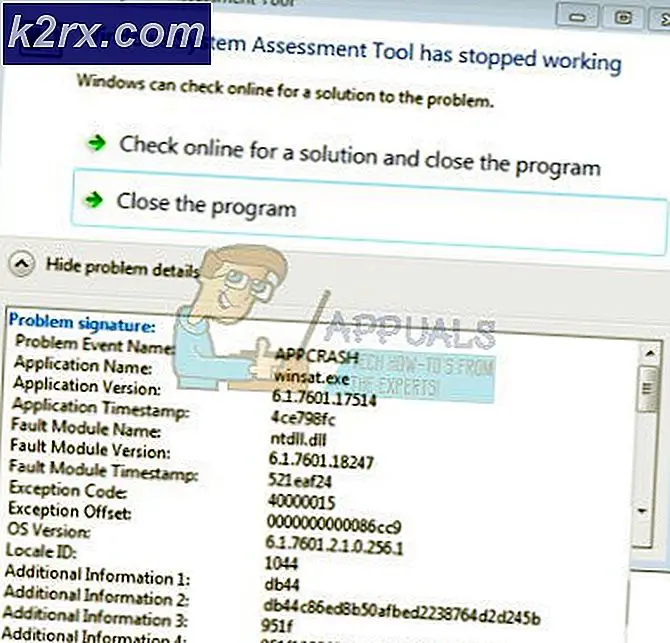MSI Z370 Gaming Pro Carbon moederbord review
MSI staat voor Micro-Star Int'l. Als het gaat om de high-end enthousiaste pc-componenten, is MSI een naam die geen introductie behoeft. Ze hebben zichzelf gevestigd tussen de toonaangevende fabrikanten van pc-spullen. MSI werd opgericht in 1986 en vervaardigde de moederborden. Pas in 1997 kondigde MSI hun eerste grafische kaart en barebone-product aan. In 1998 werden ze een naamloze vennootschap. In 2000 kondigden ze hun eerste serverproduct aan. In 2003 kondigden ze hun eerste notebookproduct aan. MSI CE-producten wonnen de IF Design Award in 2005 en 2006. Er is geen einde gekomen als het gaat om voortdurende innovatie, baanbrekende ontwerpen en de focus van gamers in gedachten. Om gelijke tred te houden met de trend in de branche, hebben ze zich ook gewaagd aan de lijnen van randapparatuur, CPU-koelers en pc-chassis. Ze zijn gericht op het bouwen en ondersteunen van de eSports-gemeenschap. MSI Gaming is een merk dat uitblinkt in het bieden van coole oplossingen voor zowel gamers als pc-gebruikers. MSI is toegewijd aan gamer-gedreven innovatie en gebruikt zijn opmerkelijke R & D-sterke punten om eersteklas, veelgeprezen notebook-pc's, grafische kaarten, moederborden en desktop-pc's te maken.
Al deze onderscheidende producten hebben van MSI een voorloper gemaakt in de high-end markt. Wat ook wordt toegevoegd aan de line-up zijn cloudservers, op maat gemaakte IPC's, intelligente robotapparatuur en mensgerichte voertuigelektronica die de sterke punten en inspanningen van MSI op het gebied van kunstmatige intelligentie, commerciële en IOT (Internet of Things) -markten verder demonstreren.
Vandaag ga ik kijken naar het Gaming Pro Carbon-moederbord van MSI in de Z370-chipset van de categorie Professional Gaming. Er is ook een andere variant beschikbaar, namelijk de MSI Z370 Gaming Pro Carbon AC die wordt geleverd met de WiFi-module. Hier zijn de hoogtepunten van de meest opvallende kenmerken van dit moederbord:
- Ondersteunt 9e / 8e generatie Intel® Core ™ / Pentium® Gold / Celeron®-processors voor LGA 1151-socket
- Ondersteunt DDR4-geheugen, tot 4000+ (OC) MHz
- MYSTIC LIGHT: 16,8 miljoen kleuren / 17 effecten gecontroleerd in één klik. MYSTIC LIGHT EXTENSION ondersteunt zowel RGB als RAINBOW LED-strip.
- Bliksemsnelle game-ervaring: 2x TURBO M.2, Intel Optane-geheugen gereed. M.2 Shield, BLIKSEM USB 3.1 GEN2
- AUDIO BOOST 4 met NAHIMIC 2+: geluidskwaliteit van studiokwaliteit voor de meest meeslepende game-ervaring
- DDR4 Boost: volledig geïsoleerd, afgeschermd en geoptimaliseerd DDR4 PCB-ontwerp om uw DDR4-geheugen een prestatieverbetering te geven.
- GAMING LAN, mogelijk gemaakt door Intel®: de beste online game-ervaring met de laagste latentie en bandbreedtebeheer.
- MULTI-GPU: met STEEL ARMOR PCI-E-slots. Ondersteunt 2-Way NVIDIA SLI ™ en 3-Way AMD Crossfire ™
- VR Ready: beste virtual reality-game-ervaring zonder latentie, vermindert bewegingsziekte.
- Militaire klasse 5, Guard-Pro: nieuwste evolutie met Japanse componenten van hoge kwaliteit voor de beste bescherming en efficiëntie.
- In-game wapens: Game Boost, GAMING Hotkey, X-Boost, WTFast.
- EZ Debug LED: eenvoudigste manier om problemen op te lossen.
- Click BIOS 5: Bekroonde BIOS met schaalbaar lettertype, favorieten en zoekfunctie met hoge resolutie.
- GAMING GECERTIFICEERD: 24 uur per dag on- en offline game- en moederbordtests door eSports-spelers.
Product: Z370 Gaming Pro Carbon
Fabrikant: MSI
Prijs: $ 199,99 / - [op het moment van de recensie]
Verpakken en uitpakken
Het moederbord zit in een kartonnen doos. De bovenzijde van de doos heeft linksboven een MSI-merklogo en naam gedrukt. Het moederbord heeft een Intel Z370 chipset en is Optane Memory Ready. In het middengedeelte staat de tekst Motherboard MSI Z370 Gaming Pro Carbon gedrukt. Het is MSI Mystic Lighting (RGB) ingeschakeld.
Op de achterkant van de doos is het moederbordmodel in vergrote lettergrootte aan de bovenkant gedrukt. Er is een gelabelde afbeelding van het moederbord aan de linkerkant die de meest opvallende aspecten benadrukt, zoals Steel Armor voor versterkte PCIe-slots, M.2-schild voor betere thermiek en esthetiek, DDR4-boost. Op de rechterkant zijn meer kenmerken van het moederbord gedrukt. De belangrijkste specificaties zijn afgedrukt onder de afbeelding van het moederbord. De I / O-connectiviteit aan de achterkant wordt weergegeven in de afbeelding die aan de rechterkant van de specificaties is afgedrukt.
Deze kant heeft opvallende kenmerken van het moederbord, gedrukt in 18 verschillende talen.
Deze kant van de doos heeft een MSI-merklogo en naam op de linkerkant, gevolgd door de modelinformatie van het moederbord. Dit is de openingszijde van de doos.
De linkerkant van de doos heeft het MSI-merklogo en de naam op de linkerkant, gevolgd door het model van het moederbord.
De rechterkant is qua lay-out bijna identiek aan de linkerkant, behalve dat er onderaan een infolabel is gedrukt met daarop de serienr., UPC, EAN-labels.
Als u de doos opent, ziet u het moederbord dat in de antistatische houder is geplaatst.
Inhoud
Het volgende is inbegrepen:
- Handleiding
- Snelle installatiegids
- Installatieschijf
- Achter I / O-schild
- SLI-brug
- Gelabeld stickervel
- SATA-kabels
- RGB 4/3 pins kabels
Dichterbij kijken
De Z370 Gaming Pro Carbon van MSI is een cool ogend ontwerp met een overvloed aan functies die zijn afgestemd op de ultieme game-ervaring. Dit is een moederbord met veel functies en gezien de omvang van deze functies in deze prijs, is dit een te goede deal. Laten we het moederbord eens nader bekijken.
Zoals de naam al aangeeft, zitten er op dit moederbord op twee plekken carbonwraps. De I / O-mantel heeft een typische donkergekleurde koolstofomhulling aan de bovenkant. Het middelste gedeelte van de chipsetcover heeft een carbonomslag. Het sjabloneren van de PCB is in zwart / grijze kleuren en deze algehele combinatie van kleuren en carbonfolie spreekt voor zich. Als we snel naar het algehele moederbord kijken, zien we 4 SATA-poorten in een standaardontwerp, terwijl onderaan ook twee poorten zijn geïmplementeerd. Het lijkt erop dat deze benadering is gebruikt om wat ruimte te besparen aan de rechterkant van de connectiviteitsopties van de PCB, maar ik ben niet zeker over dit specifieke ontwerp. We hebben twee USB 2.0-poorten, twee USB 3.1-poorten waarvan één in een hoek van 90 °. Er zijn in totaal 6 PCIe-slots te zien. Twee M.2-poorten en 4 DIMM-slots zijn zichtbaar. Stalen versterking op DIMM- en PCIe X16 / x8-slots is te zien. De PCB heeft een ATX-vormfactor van 30,5 cm X 22,5 cm en is compatibel met Microsoft Windows 10. De audio-oplossing bevindt zich op een speciale PCB-laag, net als het ontwerp van de DIMM-slots. Er zijn ook verlichtingszones op dit moederbord die kunnen worden bediend met de MSI Mystic Lighting. De draadtracering wordt gedaan in een bepaald ontwerp dat er persoonlijk zo goed uitziet, maar er is één voorbehoud bij deze benadering. Elke nalatigheid bij het hanteren van het moederbord kan deze sporen gemakkelijk beschadigen waardoor het moederbord onherstelbaar beschadigd raakt. Wees dus voorzichtig bij het hanteren van het bord.
De MSI Z370 Gaming Pro Carbon is voorzien van een Intel LGA1151-socket. Yup, dezelfde socket met de derde revisie. De Z370-socket kan de Intel's 9e generatie Core-processors hosten waarvoor BIOS-update verplicht is. Hoewel de socket hetzelfde is, kan de gebruiker de Intel Skylake- en Kabylake-serie CPU's op deze socket niet gebruiken. Alleen de Coffeelake en 9e generatie Intel Core processors kunnen op deze socket worden gebruikt. Zoals de naam aangeeft, gebruikt deze socket de 300-serie van de chipset van Intel, die weer anders is dan de chipset uit de 100-serie voor de Skylake en de 200-serie chipset voor de Kabylake. Het stopcontact heeft vier voorgeboorde montagegaten in de nabije omgeving. Geen verrassing, want deze zijn bedoeld om de installatie van de CPU-koeler te vergemakkelijken.
Dit moederbord heeft een stijlvolle ommanteling aan de I / O-zijde aan de achterzijde die doorloopt naar de MOSFET-zijde aan de bovenzijde. Hoewel het een uni-body-ontwerp is, moet u er rekening mee houden dat twee aluminium koellichamen onder de ommantelingen niet met elkaar zijn verbonden via een warmtepijp. De heatsinks zijn in zilverkleur wat typerend is voor de aluminium exemplaren. Deze koellichamen hebben uitsparingen en een getrapt ontwerp om ervoor te zorgen dat de luchtstroom handig zou zijn om de algehele temperaturen onder controle te houden. Het aluminium koellichaam aan de bovenzijde heeft een slank ontwerp en dit is waar ik denk dat MSI geen koellichaam voor het hele lichaam had mogen overslaan. Ik zal het bespreken in de testsectie bij het bespreken van de kracht en thermiek. Het moederbord gebruikt 11 stroomfasen, hoewel ik niet kon controleren op verdere details, zoals welke PWM VRM-chip wordt gebruikt en of de oplossing verdubbelingen of feitelijke fasen gebruikt, zo te zien. Dit komt door de beperking van de bron, daarom heb ik de afdekking van het koellichaam niet verwijderd.
De CPU-voedingsconnector bevindt zich linksboven, wat de standaard ATX-implementatie is. Vóór de EPS-connector bevindt zich een RGB-connector. Het wordt aangeduid als JRGB2. Het heeft 4 pinnen en is in + 12V GRB pin-formaat (5050 RGB). Houd er rekening mee dat dit geen adresseerbare RGB-header is, dus wees voorzichtig bij het aansluiten van het RGB-apparaat. De maximale stroomsterkte is 3A met een lengte van 2 m van de strip.
De MSI Z370 Gaming Pro Carbon heeft in totaal 4 DIMM-slots in de kleur zwart. Gebruik voor configuratie met twee modules de DIMM-slots nr. 2 en 4 (A2 en B2) vanaf de socket. Deze sleuven zijn met staal versterkt. De vergrendelingen aan beide uiteinden van de DIMM-slots moeten worden geopend om de RAM te installeren, wat in tegenstelling tot het typische ontwerp tegenwoordig is, waarbij het ene uiteinde is bevestigd en het andere wordt gebruikt om de installatie van het RAM-geheugen te beveiligen. Het moederbord ondersteunt tot 64 GB DDR4-geheugen met dual channel-architectuur met niet-ECC, niet-gebufferd geheugen. De maximale ondersteunde snelheid of frequentie op dit moederbord is 4000 (OC), wat inderdaad een beter aanbod is en het ondersteunt Intel XMP. DDR4 Boost staat op de linkerkant van de DIMM-slots. Geoptimaliseerde sporen en een volledig geïsoleerd geheugenschakeling zorgen voor perfecte stabiliteit en prestaties op MSI Z370 Gaming Pro Carbon. Deze slots hebben LED's op de bovenste inkepingen. Deze LED's geven de geïnstalleerde geheugenmodule in elke sleuf aan. LED gaat niet branden als het geheugen niet in dat slot is geïnstalleerd. Rechtsonder in de DIMM-slots bevindt zich een LED met het label XMP-LED. Deze LED licht op als het XMP-profiel is geladen en geactiveerd.
De CPU Fan header bevindt zich tussen de DIMM-slots en de CPU-socket aan de bovenzijde. Het is een 4-pins PWM-ventilatorkop. Het wordt aangeduid als CPU_Fan1. Er is geen andere CPU-ventilator-header of CPU_Opt-header op dit moederbord. De locatie van deze header maakt het handig om de ventilator van de koeler op de stroombron aan te sluiten.
Er is een koptekst aan de rechterbovenkant van het moederbord met het label JCORSAIR1. Het heeft een pin-indeling van + 5V DG (3-pins header, adresseerbare RGB) en wordt gebruikt om een groot aantal Corsair RGB-verlichtingsapparaten zoals Node Pro en Commander Pro te hosten waarmee de gebruiker die apparaten kan bedienen en synchroniseren met behulp van de MSI Mystic Lighting. Om dit goed te maken, heeft MSI hun eigen RGB-kabel gebundeld die de Corsair-apparaten verbindt met de JCORSAIR-poort. Dit is iets nieuws voor mij en ik waardeer deze aanpak, aangezien veel mensen hebben gevraagd hoe de Corsair-apparaten moeten worden gesynchroniseerd met de verlichtingsoplossing van het moederbord en ik denk dat andere fabrikanten kennis moeten nemen van deze implementatie.
We hebben een 24 ATX-connector aan de rechterkant van de DIMM-slots. Het wordt aangeduid als ATX_PWR1. Er zijn nog twee headers aan de rechterkant van de ATX-connector. De bovenste is de 4-pins pompkop met het label Pump_Fan1. De gebruiker kan de pomp van zijn lus of de voedingskabel van de AIO-pomp op deze header aansluiten. De PWM-header onder deze pompkop is gelabeld als Sys_Fan4, wat aangeeft dat dit moederbord 4 systeemventilatorkoppen heeft naast de CPU- en pompventilatorheaders.
Er zijn twee USB 3.1-headers aan de linkerkant van de ATX-voedingsconnector. Een van deze is uitgevoerd in een hoek van 90 °. Ze zijn gelabeld als JUSB3 en JUSB4. Daarnaast hebben we 4 SATA-poorten met het label SATA 1_2 en SATA 3_4. Deze hebben een rating van 6 Gbps. Het moederbord ondersteunt RAID 0,1,5 en 10. Aan hun linkerkant hebben we een Sys_Fan3 PWM-header.
Van wat we aan de rechterkant van de DIMM-slots kunnen zien, hebben we een eenfasige geheugen-VRM die MOSFET gebruikt met één hoge en twee lage configuraties.
Dit moederbord heeft geen debug-LED om de codes weer te geven die erg handig zijn bij het oplossen van problemen als er iets misgaat. Evenzo hebben we geen duidelijke CMOS-specifieke knop op de achterste I / O of op het bord, maar een configuratie met twee pinnen. Toch heeft MSI geïmplementeerd wat zij EZ Debug LED noemen. Er zijn 4 LED's aan de rechterkant van de ATX-voedingsconnector. Ze worden aangeduid als CPU, DRAM, VGA, BOOT in die volgorde vanaf de bovenkant. Dit is het mechanisme voor probleemoplossing op dit moederbord. In geval van een probleem of fout zal de bijbehorende LED continu branden totdat het probleem is opgelost. Dit was mijn klacht bij de moederbordfabrikanten over hoe duur de eigenlijke debug-LED zou zijn dat we ze alleen te zien krijgen in het high-end aanbod!
Laten we eens kijken naar de onderste connectiviteitsopties van het MSI Z370 Gaming Pro Carbon-moederbord. Vanaf de rechterkant hebben we een JRAINBOW1-verlichtingskop. Zoals de naam aangeeft, is dit een adresseerbare RGB-header met het pinformaat + 5V, D ,, G. De gebruiker kan adresseerbare RGB LED-strips aansluiten met behulp van WS2812B met een maximaal vermogen van 3A. We hebben nog twee SATA-poorten met het label SATA 5 en 6 aan de linkerkant van de ARGB-header. Vervolgens hebben we twee 9-pins USB-headers met het label JUSB1 en JUSB2.
Vervolgens hebben we twee frontpaneelconnectoren met het label JFP1 en JFP2. Als je je afvraagt waarom er twee zijn, dan zal JFP1 de systeemkabels op het voorpaneel van je chassis hosten, exclusief de luidspreker. De luidspreker moet worden aangesloten op de JPF2. Er is geen accessoire meegeleverd met dit moederbord dat de installatie van de systeempaneelkabels naar de frontpaneelheader zou vergemakkelijken. Zelfs het Gigabyte Z370 HD3 Ultra Durable moederbord heeft dat! Vervolgens hebben we de Demo LED-knop en de LED Power Input-header met het label DEMOLED1 en JPWRLED1. Er is ook een tweepolige jumper met het label JSEL1 direct boven de DEMOLED1-knop. Deze worden door retailers gebruikt om LED-lichteffecten aan boord te demonstreren. Als JSEL1 kort is, zal het drukken op de Demo-knop de kleuren van de ingebouwde verlichtingszones veranderen. Als deze jumper open is, verandert het indrukken van de Demo-knop de lichteffecten.
Vervolgens hebben we een 11-pins TPM-header gevolgd door een Sys_Fan2 PWM-ventilatorkop. Vervolgens hebben we een JRGB1 RGB-verlichtingskop met het + 12V-, G-, R-, B-pinformaat. De MSI Z370 Gaming Pro Carbon heeft twee +12V RGB-verlichtingsheaders en één +5V adresseerbare RGB-verlichtingsheader. De audioconnector op het voorpaneel bevindt zich aan de meest linkse kant.
De locatie van de CMOS-jumper is lastig omdat deze zich tussen het eerste PCIe 3.0 x16 / 18-slot van volledige lengte en het tweede PCIe x8-slot van volledige lengte bevindt. Het gebruik van een grafische kaart met een sleufbreedte van 2,5 of meer zal deze jumper afdekken en de gebruiker zal de grafische kaart moeten verwijderen om er toegang toe te krijgen. Het is gelabeld als JBAT1 Er is geen speciale duidelijke CMOS-knop op de achterste I / O. Om de CMOS te wissen om de instellingen te resetten, sluit u de pc af, koppelt u deze los van de voedingsbron en raakt u beide pinnen aan met bijvoorbeeld een punt van de schroevendraaier of door een jumper te gebruiken, indien beschikbaar, om het circuit te kortsluiten. Verwijder de jumper of de schroevendraaier en schakel de pc in.
Het MSI Z370 Gaming Pro Carbon-moederbord gebruikt Nuvoton NCT6795D-M als een super I / O-controllerchip. De Nuvoton 3947SA-chips bevinden zich naast elke fan-header.
USB-poorten
De MSI Z370 Gaming Pro Carbon gebruikt de ASMedia ASM3142-chipset voor USB-connectiviteit, naast de USB-ondersteuning van de Intel Z370-chipset. 1x USB 3.1 Gen-2, Type-C en 1x USB 3.1 Gen-2, Type-A-poorten op het achterste I / O-paneel zijn van ASMedia-chipset. 8x USB 3.1 Gen-1-poorten met 4x Type-A-poorten op het achterste I / O-paneel en 4x vanaf het middenbord zijn afkomstig van de Intel-chipset. Evenzo zijn 6x USB 2.0-poorten met 2x vanaf het achterste I / O-paneel en 4x vanaf het middenbord afkomstig van de Intel Chipset.
PCIe-slots
Het MSI Z370 Gaming Pro Carbon-moederbord heeft in totaal 6 PCIe 3.0-slots. Drie slots hebben een PCIe 3.0 X1-classificatie. Er is slechts één speciaal PCIe 3.0 X16-slot dat elektrisch is aangesloten op de CPU-socket. De tweede volledige PCIe 3.0-sleuf is x8, terwijl de derde volledige sleuf een X4-classificatie heeft. De derde is elektrisch aangesloten op de chipset. Het moederbord ondersteunt Nvidia tweeweg SLI en AMD drieweg Crossfire. De X16- en X8-slots zijn met staal versterkt om extra stevigheid te bieden voor de zware grafische kaart (en). EMI-bescherming wordt ook geboden. Bij tweeweg-SLI hebben beide slots de x8 / x8-configuratie. Deze slots hebben LED-indicatoren. Rode kleur op de LED betekent dat de eerste sleuf zich in x16-modus bevindt. De witte kleur zou betekenen dat een combinatie van snelheid zoals x8 / x8 of x8 / x4 in gebruik is.
Audio
De MSI Z370 Gaming Pro Carbon maakt gebruik van Realtek ALC1220 Codec die high definition audio en 2/4 / 5.1 / 7.1 kanalen ondersteunt. Het heeft ondersteuning voor S / PDIF-uitvoer. Het audiogedeelte is geïmplementeerd op twee speciale gelaagde PCB's. Audio Boost 4 wordt aangedreven door een EMI-afgeschermde High Definition-audioprocessor met ingebouwde DAC, die zorgt voor de zuiverste geluidskwaliteit in zowel stereo als surround sound. Het heeft ondersteuning voor 120dB SNR / 32-bit en ondersteunt het afspelen en opnemen van DSD Super Audio CD (64x beter dan gewone cd-kwaliteit). De ingebouwde speciale hoofdtelefoonversterker beloont audiofielen met hoofdtelefoons met een impedantie tot 600O door geluidskwaliteit van studiokwaliteit te leveren vanaf een gaming-pc. Audio Boost 4 detecteert automatisch de optimale impedantie voor uw hoofdtelefoon en past de uitvoer aan voor de beste geluidskwaliteit. Door gouden audiocondensatoren aan de uitgang aan de voorzijde te wijden, wordt een high-fidelity geluidservaring met uitzonderlijke akoestiek en realisme voor hoofdtelefoons op studioniveau gegarandeerd. Het circuit maakt gebruik van Chemi-Con-audiocondensatoren. Het achterpaneel heeft gouden audio-aansluitingen om de best mogelijke signaaluitvoer te geven met de minste kans op vervorming. Het gebruik van goud voorkomt ook op de lange termijn corrosie of oxidatie, wat de signaalkwaliteit kan beïnvloeden.
In de kern van zijn geluidstechnologie maakt de MSI gebruik van Nahimic Sound Technology. Deze technologie staat bekend om zijn kwaliteit en precisie in projecten die worden uitgevoerd door de militaire en luchtvaartindustrie. Unieke functies, waaronder een soundtracker die visueel laat zien waar de vijanden lawaai maken in de game, stelt de gamer echt in staat om de overhand te krijgen op het slagveld. Audio Boost werkt als een speciale geluidskaart door fysiek geïsoleerd te zijn van de rest van de moederbordcircuits om een zo zuiver mogelijk audiosignaal te garanderen. Een heldere rand verlicht door LED's toont en beschermt de hifi-audio-unit.
LAN-connectiviteit
De MSI Z370 Gaming Pro Carbon gebruikt Intel NIC met 1219-V LAN-controller.Deze controller heeft een Gigabit-classificatie en ondersteunt daarom dataconnectiviteitsnelheden tot 1000 Mbps. Er is een LAN-poort op het I / O-paneel aan de achterzijde. Het heeft twee LED's aan de linker- en rechterkant bovenaan. De linker LED geeft de link / activiteitsstatus aan. Als het uit is, is er geen link, in het geval van een succesvolle link, wordt het geel en knippert het om de activiteit te zien. De rechter LED geeft de snelheid van de link aan. Als het uit staat, hebben we een verbinding van 10 Mbps. Groen zou een 100 Mbps-verbinding betekenen en Oranje zou een 1 Gbps-verbinding betekenen.
M.2-poort
De MSI Z370 Gaming Pro Carbon heeft twee M.2-slots die zijn aangeduid als M2_1 en M2_2. De bovenste sleuf direct onder de CPU-socket is M2_1 en heeft een M.2-afscherming om de thermiek van de M.2-schijf onder controle te houden. Dit schild heeft een prachtig ontworpen bovenklep die goed past bij het algemene thema van het moederbord. Beide slots ondersteunen het M-Key-type met ondersteuning tot PCIe 3.0 x4 en SATA 6Gbps. M2_1 ondersteunt opslagapparaten van het type 2242/2260/2280/22110. De M2_2 ondersteunt opslagapparaten van het type 2242/2260/2280. Intel Optane-geheugen wordt ondersteund op beide slots en op U.2-schijven met behulp van de Turbo U.2-hostkaart. Er zijn bepaalde beperkingen wat betreft de beschikbare SATA-connector (s), afhankelijk van de opslagstations die worden gebruikt. Hier is een overzicht van de mogelijke combinaties:
- Als 1x M.2 PCIe SSD en 1x M.2 SATA SSD tegelijk zijn aangesloten, wordt SATA-poort nr. 5 uitgeschakeld.
- Als er 2x M.2 SATA SSD's tegelijk zijn aangesloten, worden SATA 1- en SATA 5-connectoren uitgeschakeld.
- Als er 2x M.2 PCIe SSD's tegelijk zijn aangesloten, worden SATA 5- en SATA 6-connectoren uitgeschakeld.
- Als er 1x M.2 PCIe SSD is aangesloten, zijn alle SATA-connectoren beschikbaar voor connectiviteit.
BIOS
De MSI Z370 Gaming Pro Carbon gebruikt Click BIOS 5. Het BIOS is UEFI AMI met ACPI 6.0 en SMBIOS 3.0. Er is een enkele 128 Mb flash-chip die het BIOS host. Er is geen dubbel BIOS op dit moederbord. Ondersteuning voor meerdere talen is beschikbaar in het BIOS.
Oplossing voor thermische bewaking en koeling
Dit moederbord heeft in totaal 6 fan headers. Een daarvan is de speciale CPU_Fan1-header in de rechterbovenhoek van de CPU-socket en deze bevindt zich standaard in de PWM-modus. De bovenste header aan de rechterkant van de PCB is de Pump_fan1-header die ook standaard in PWM-modus staat. De rest van de kopteksten zijn gelabeld als Sys_Fanx, waarbij x het nummer toont dat overeenkomt met het koptekstnummer op het bord. Deze headers bevinden zich standaard in DC-modus, wat nogal vreemd is. Al deze headers zijn 4-pins. De gebruiker kan het headertype van DC naar PWM en vice versa vanuit het BIOS omschakelen. Dit toont aan dat de DC-besturing ook beschikbaar is op deze headers. Er is een speciale hardwaremonitor-sectie in het BIOS waarmee de gebruiker de temperatuur van de CPU kan bewaken en het besturingstype en de snelheid van de aangesloten ventilatoren dienovereenkomstig kan wijzigen. Het is goed om te weten dat er op dit moederbord een sensor voor de VRM-temperatuur zit. Hardware Monitor wordt later in de BIOS-sectie besproken.
Krachtcomponenten
De MSI Z370 Gaming Pro Carbon heeft 11 stroomfasen. Een volledig digitaal voedingsontwerp zorgt voor een snellere en onvervormde stroomtoevoer naar de CPU met uiterste precisie. De perfecte omstandigheden creëren voor CPU-overklokken. Voorkomt mogelijke kortsluitingsschade aan de CPU en andere kritische componenten. De MSI Z370 Gaming Pro Carbon maakt gebruik van titanium smoorspoelen die veel koeler werken en een verbetering van 30% in energie-efficiëntie opleveren, waardoor beter overklokken en stabiliteit mogelijk is. Er worden donkere condensatoren gebruikt met een lagere Equivalent Series Resistance (ESR) en een langere levensduur van meer dan 10 jaar. Een speciaal kernontwerp zorgt ervoor dat de Dark Choke op een lagere temperatuur werkt, wat een betere energie-efficiëntie en stabiliteit biedt.
I / O-paneel aan de achterkant
- 1x PS / 2-poort voor toetsenbord / muis
- 2x USB 2.0-poorten
- 1x weergavepoort
- 1x USB 3.1 Gen-2 Type-A VR-Ready-poort
- 1x USB 3.1 Gen-2 Type-C VR-Ready-poort
- 2x USB 3.1 Gen-1 VR-Ready-poorten
- 1x HDMI-poort
- 1x LAN-poort
- 2x USB 3.1 Gen-1-poorten
- Audiopoorten met optische S / PDIF
Hier is een gelabeld diagram van het moederbord.
Hier is de foto van de achterkant van het moederbord.
BIOS
Dit is mijn eerste keer met het MSI-moederbord en ik moet zeggen dat ik de BIOS-interface en lay-out gebruiksvriendelijk en intuïtief heb gevonden, aangezien ik geen problemen vond bij het vinden van de gewenste instelling plus de one-click-opties voor de beginner gebruikers zijn ter plaatse.
De hoofdinterface heeft een samenvatting van het systeem dat rechtsboven wordt weergegeven. Er zijn twee knoppen aan de linkerkant. De ene is voor de Game Boost die standaard is uitgeschakeld en de andere is de XMP die ook standaard is uitgeschakeld. De gebruiker kan op de XMP-knop klikken om het XMP-profiel op de DDR4-kit van het systeem te laden. Zo gemakkelijk is het! De Game Boost zal de CPU een beetje overklokken en de prestatie-instellingen voor het systeem laden, wat de spelprestaties zal verbeteren. Dit is als overklokken met één klik. De totale opties en instellingen zijn onderverdeeld in 6 verschillende categorieën die links en rechts van het MSI-logo in het hoofdgedeelte worden weergegeven. Informatie over opstartprioriteit wordt weergegeven in een visueel ondersteunende indeling bovenaan onder de samenvatting. Het toont de apparaten in de eerste opstartvoorkeur, tweede opstartvoorkeur enzovoort.
Als u op F7 drukt, wordt de Easy (EZ) -modus geladen, wat handig is voor de beginnende gebruikers. In deze interface is de bovenste lay-out hetzelfde als in de geavanceerde modus. Als u op de CPU klikt, wordt de CPU-gerelateerde informatie weergegeven.
Als u op het geheugen klikt, wordt informatie over het systeemgeheugen weergegeven, zoals bezette DIMM-slots, XMP-informatie, snelheid / frequentie van de kit, fabrikant van de kit, DRAM-capaciteit en spanning, enz.
De opslag toont de aangesloten SATA-apparaten op de overeenkomstige SATA-poorten. AHCI is de standaard ingebouwde apparaatmodus.
Faninfo toont de grafieken van de aangesloten ventilatoren op de ventilatorheaders van het moederbord. Als u op de nummers 1,2,3,4 klikt, wordt de grafiek voor elk van de geselecteerde kopteksten geladen. De gebruiker kan ook de instellingen van de ventilator wijzigen.
Help toont de lijst met snelkoppelingen en hun beschrijvingen. Om de momentopname van de huidige BIOS-interface te maken, moet de gebruiker op F12 drukken. Het FAT32-bestandssysteem is nodig op de USB-stick, zonder welke de momentopname niet wordt opgeslagen. Het standaard bestandsformaat van deze afbeeldingen is BMP (Bitmap), wat vrij duidelijk is. Merk op dat het systeem aangeeft dat onze Intel i7 8700k kan worden ingesteld op 4,8 GHz in de Game Boost-modus. Dit is gebaseerd op hun eigen algoritme en gerelateerde instellingen. De gebruiker kan de CPU nog steeds handmatig overklokken. Ik gebruik dezelfde chip die is gebruikt voor het testen van de andere Z370-chipset-moederborden en deze heeft op alle moederborden 5,0 GHz bereikt. 5,1 GHz is ook haalbaar voor onze chip mits de juiste koeloplossing. Ik vermeld dit om de gebruikers te laten weten dat 4,8 GHz niet de limiet van de chip is.
We hebben meer keuzerondjes in het onderste deelvenster van de EZ-modus. Als u op de favorieten klikt, wordt de lijst met opgeslagen favoriete instellingen geladen. De gebruiker kan tot 5 verschillende favorietenlijsten opslaan met elk hun eigen overeenkomstige instellingen. Het idee van Favoriet is om gemakkelijk toegang te krijgen tot de vaak gebruikte instellingen. De gebruiker kan de ingebouwde HD Audio-controller, AHCI / RAID uitschakelen / inschakelen, de M.2 / Optane Genie en andere instellingen selecteren / deselecteren, enz.
Als u op de hardwaremonitor klikt, wordt een andere interface geladen met tal van opties om de ventilatorsnelheid aan te passen die is aangesloten op de ventilatorheaders. De header van de CPU-ventilator wordt afzonderlijk weergegeven, terwijl de headers van de systeemventilator worden weergegeven als Systeem 1, Systeem 2, Systeem 3, Systeem 4. Elke header kan worden ingesteld op PWM/DC-modus, afhankelijk van het type ventilator dat op de overeenkomstige header is aangesloten. De gebruiker kan de snelheidsinstellingen voor Step Up en Step Down van elke ventilatorkop instellen. De gebruiker kan alle ventilatoren op volle snelheid laten draaien, wat met één klik kan worden gedaan. Evenzo kunnen ze worden ingesteld om standaard te worden uitgevoerd of om de geladen instellingen te annuleren. Met de slimme ventilatormodus kunnen gebruikers het ventilatorcurveprofiel voor elke ventilator aanpassen aan de vereisten. Voor een gebruiker zoals ik die graag de ventilator (en) vanuit het BIOS bestuurt, heeft de MSI het goed gedaan. Onderaan de interface worden spanningswaarden weergegeven. De temperaturen worden weergegeven in ° C / ° F.
Als u nogmaals op F7 drukt, wordt de geavanceerde modus geladen met een overvloed aan opties voor de gevorderde / enthousiaste gebruikers. Als u op de knop Instellingen klikt, worden de gerelateerde instellingen in het middelste deelvenster weergegeven.
Als u op Systeemstatus klikt, wordt de samenvattende informatie van het systeem op dit moment weergegeven.
Als u op Geavanceerd klikt, worden meer opties geladen. We hebben PCI, ACPI, energiebeheer, configuratie van ingebouwde randapparatuur, veilig wissen, opstarten van Wake Up Event, Intel LAN-poortinstellingen onder het menu Geavanceerd. Dit is een van de weinige andere instellingen waartoe de gebruiker toegang moet hebben tijdens het configureren van het systeem.
Als u zich afvraagt welke optie u moet gebruiken om de pc in te schakelen zodra de stroom is hersteld, dan is de Power Management Setup onder het Advanced-menu iets voor u. Stel Herstellen na stroomuitval in op Inschakelen.
De optie Snel opstarten bevindt zich onder Windows OS-configuratie onder het menu Geavanceerd. Naast Fast Boot is er ook een snelle opstartoptie van MSI die de SATA-, PS2- en USB-apparaten niet zal detecteren om de gebruikers meer laadsnelheid te geven.
NIC-configuratie is toegankelijk via het menu Advanced/Intel Ethernet Connection.
Instellingen met betrekking tot de geïntegreerde randapparatuur zijn toegankelijk via het menu Geavanceerd / Geïntegreerde randapparatuur.
PCIe-gerelateerde instellingen zijn toegankelijk onder Geavanceerde / PCI-subsysteeminstellingen.
Opstartgerelateerde instellingen bevinden zich in het menu Instellingen. De gebruiker kan de opstartopties configureren, zoals de weergave van het opstartlogo, de opstartmodusselectie [UEFI, Legacy of beide], de NumLock-status tijdens het opstarten, enz. Tot 13 opstartvolgordeprioriteiten kunnen worden gedefinieerd onder de Fixed Boot Order Priority. Dit is nogal vreemd omdat de gebruiker de 13 opties moet doorlopen die, eerlijk gezegd, tegenwoordig niet nodig zijn omdat we ons alleen bezighouden met de Windows-opstartdiskette. Toch heeft de gebruiker indien nodig maximaal 13 opties.
De bovenstaande afbeelding toont de volgorde van de opstartvolgorde samen met de verschillende soorten media om van op te starten. De lijst is beslist uitputtend.
Onderaan de pagina staan meer opties. De gebruiker kan de BBS-prioriteit van de UEFI-harde schijf en USB-drives configureren, evenals de BBS-prioriteit van oudere harde schijven en USB-drives. Onthoud dat dit samenwerkt met de opstartmodusselectie uit hetzelfde menu.
De wachtwoorden kunnen worden ingesteld onder het menu Geavanceerd/Instellingen.
De opties voor opslaan en afsluiten bevinden zich onder het menu Instellingen. Zoals te zien is, is het menu Instellingen uitgebreid en omvat het bijna alle belangrijke systeemconfiguratie-instellingen die de gebruiker nodig heeft.
Door op de M-Flash-knop op de hoofdinterface te klikken, wordt het BIOS van het moederbord bijgewerkt. We suggereren niet om het BIOS bij te werken, maar vermelden alleen deze functie in het BIOS, omdat dit proces riskant is en het moederbord kan beschadigen als er iets misgaat. Doe het op eigen risico!
De gebruiker kan tot 6 profielen opslaan met elk verschillende configuratie en instellingen met betrekking tot het systeem. MSI heeft deze profielen OC-profielen genoemd. De gebruiker kan deze profielen naar externe media exporteren en ook vanaf externe media laden. Deze zijn toegankelijk door op de OC-profielknop aan de rechterkant van de hoofdpagina te klikken.
We hebben de Hardware Monitor hierboven al behandeld. Laten we eens kijken naar de Board Explorer-functie. Als u op de Board Explorer klikt, wordt een nieuwe interface geladen met het blokschema van het moederbord met de belangrijkste componenten rood gemarkeerd. Als u de muis op deze componenten plaatst, wordt de beschrijving van de component onderaan weergegeven, zoals als u de muis over de CPU-socket beweegt, wordt de informatie van de geïnstalleerde CPU weergegeven, enzovoort.
Ik heb het hoofdgedeelte met betrekking tot de overklokinstellingen voor het laatst bewaard. Door op de OC-knop aan de linkerkant van de hoofdinterface te klikken, worden opties geladen die de gebruiker kan gebruiken om de voltages, frequenties en XPM-instellingen te regelen, om er maar een paar te noemen. OC Explorer Mode heeft twee opties; Normaal, expert. We hebben CPU-gerelateerde instellingen, DRAM-gerelateerde instellingen, Spanningsgerelateerde instellingen hier.
Met de geavanceerde DRAM-configuratie kunnen gebruikers de timings van het RAM handmatig configureren.
XMP-gerelateerde instellingen zijn te zien in de bovenstaande afbeelding. De DRAM-frequentie moest handmatig worden geselecteerd uit de lijst met frequenties. De spanningsinstellingen staan standaard op Auto en de gebruiker kan deze handmatig configureren.
We hebben CPU-specificaties, Memory-Z en CPU-functies vermeld onder de andere instellingen.
De bovenstaande afbeelding toont de lijst met CPU-functies. De lijst is uitputtend en de gebruiker kan elke waarde handmatig configureren. Hyperthreading en turboboost kunnen vanuit dit menu worden in-/uitgeschakeld en de gebruiker kan het aantal actieve kernen bepalen.
De bovenstaande afbeelding toont onze instelling om de 5,0 GHz overklok op onze Intel i7 8700k te bereiken met behulp van de automatische voltage-instellingen. Dit is slechts ter illustratie, aangezien ik gewend ben om de instellingen handmatig af te stemmen. Auto wordt gebruikt om te controleren hoeveel spanning door het moederbord op Auto wordt gevoed om deze overklok te bereiken. Helaas voedde dit moederbord 1.335V voor de 5.0GHz, wat ver boven wat ik Asus- en Gigabyte-moederborden heb zien doen. Het Gigabyte-moederbord voedde 1.30V, terwijl de Asus-moederborden 1.257V voedden om dezelfde overklok op Auto-instellingen te bereiken.
Test opstelling
De volgende testbankopstelling wordt gebruikt om de prestaties van het moederbord te testen:
- Intel i7 8700k
- MSI Z370 Gaming Pro Carbon
- Ballistix Elite 4x4GB @ 3000MHz
- Asus GeForce RTX 2080 O8G
- Asus Ryujin 360 CPU-koeler
- Thermaltake Tough Power RGB 750W 80+ Goud PSU
- HyperX 120GB SSD voor OS
- Seagate Barracuda 2 TB
Voor alle tests werd Microsoft Windows 10 x64 Pro (1809-update) gebruikt. Nvidia 417.35-stuurprogramma's werden gebruikt voor het testen van grafische kaarten. De volgende software werd gebruikt voor prestatie-evaluatie: -
Storage Drive Tests:
- ALS SSD
- ATTO
- Crystal Disk Mark
CPU-tests:
- Cinebench R15
- GeekBench 4.0.3
- 7-ritssluiting
- Fritz Schaken
- SiSandra CPU
- AIDA64
- Super Pi
Geheugentesten:
- AIDA64 Extreme
- SiSandra-geheugen
Algemene systeemtests:
- PCMark10
- Prestatie test
Voor gaming en synthetische bank van de grafische kaart werd de volgende software gebruikt: -
- 3DMark
- Assassin’s Creed Origin
- Shadow of Tomb Raider
- Grand Theft Auto V
- Far Cry 5
Testen
In dit gedeelte worden de resultaten weergegeven van de verschillende testsuites en spelbenchmarks die we op dit moederbord hebben uitgevoerd.
PCMark10 is een uitgebreide applicatiesuite die versie 8 overneemt om de algehele prestaties van het systeem en de opslagapparaten te meten. Onze test build presteert relatief goed.
Prestatietest of pTest is een andere uitgebreide suite die de algehele prestaties van de pc meet, samen met gedetailleerde tests voor elk onderdeel. Ik heb het gebruikt om de prestaties van de CPU en het geheugen te meten. Scores vallen in 95-99% percentiel, wat een goede indicatie is van de prestaties.
Cinebench is een real-world cross-platform testsuite die de prestatiemogelijkheden van uw computer evalueert. CINEBENCH is gebaseerd op MAXON's bekroonde animatiesoftware Cinema 4D, die op grote schaal wordt gebruikt door studio's en productiehuizen over de hele wereld voor het maken van 3D-content. MAXON-software is gebruikt in blockbuster-films zoals Iron Man 3, Oblivion, Life of Pi of Prometheus en nog veel meer. CINEBENCH is de perfecte tool om CPU- en grafische prestaties op verschillende systemen en platforms (Windows en OS X) te vergelijken.
Geekbench 4 meet de prestaties van het systeem op meerdere platforms. De test build presteert goed onder deze test. We hebben het gebruikt om de single core en multi-core prestaties van de CPU te testen.
Frtiz Chess Benchmark is een CPU-prestatietest. Het zet de CPU op 100% gebruik en schaalt tussen de kernen en de threads. De score wordt geregistreerd als kiloknooppunten per seconde en relatieve snelheid.
7-Zip is een compressiebenchmark die de geheugenbandbreedte en CPU-kernen gebruikt om de prestaties te meten die relatief zijn. Onze grafiek toont de algehele MIPS.
Super PI is een single-threaded benchmark, ideaal voor het testen van pure, single threaded x86 floating point-prestaties en hoewel het grootste deel van de computermarkt is verschoven naar multithreaded applicaties en modernere instructiesets, blijft Super PI nog steeds vrij indicatief voor CPU-capaciteit in specifieke applicaties zoals computerspelletjes. Hoe korter de tijd heeft de voorkeur.
AIDA64 is een andere uitgebreide applicatiesuite om de prestaties en het testen van de stabiliteit van het systeem te meten. We hebben het gebruikt om een aantal CPU-benchmarks en geheugentests uit te voeren.
SiSandra is een andere uitgebreide applicatiesuite om de prestaties van de verschillende componenten van de pc te meten en om eventuele gerapporteerde problemen ermee te controleren. Het maakt gebruik van een grafische weergave en de prestatiemeting. We hebben het gebruikt voor het testen van CPU-prestaties en geheugenbandbreedte.
CrystalDiskMark is een populaire tool om de sequentiële en willekeurige lees- en schrijfsnelheden van de opslagstations te meten.
ATTO heeft een algemeen aanvaarde Disk Benchmark freeware software gemaakt om de prestaties van het opslagsysteem te helpen meten. Als een van de beste tools die in de branche worden gebruikt, identificeert Disk Benchmark de prestaties van harde schijven, solid-state schijven, RAID-arrays en de hostverbinding met aangesloten opslag.
AS SSD-software test de sequentiële of willekeurige lees- / schrijfprestaties van de opslagstations zonder de cache te gebruiken. AS SSD Benchmark leest / schrijft een bestand van 1 GByte en willekeurig gekozen 4K-blokken. Bovendien voert het de tests uit met 1 of 64 threads en bepaalt het de toegangstijd van de SSD.
3DMark bevat alles wat u nodig hebt om uw pc en mobiele apparaten te benchmarken in één app. Of u nu aan het gamen bent op een smartphone, tablet, notebook of een desktop-gaming-pc, 3DMark bevat een benchmark die speciaal voor uw hardware is ontworpen. We laten de CPU-score specifiek alleen in de grafieken zien.
We hebben 4 games getest op de testversie. Alle games zijn getest met hun hoogste grafische instellingen.
Overklokken, stroomverbruik en thermiek
Met het oog op to-the-point testen hebben we de Gigabyte Core-verbetering uitgeschakeld om bij de standaard van Intel te blijven. Op voorraad stonden alle instellingen op Auto. Om het stroomverbruik van de pc te controleren, heb ik het spel Metro Exodus gebruikt in plaats van een stresstest uit te voeren. De wedstrijd werd 45 minuten gespeeld in een sessie. HWInfo 64 werd gebruikt om het stroomverbruik te noteren. Op voorraadklokken steeg de chip naar 4,6 GHz met behulp van 1.190V VCore. Het stroomverbruik van de chip was 89,050 W (CPU Power Package), waarbij het systeem het vermogen van 426,96 W onder gaming-belasting trok. De maximale CPU-temperatuur tijdens het gamen was 68 ° C op elke core. De omgevingstemperatuur was 34°C.
De chip gebruikte 1,335V voor de 5,0 GHz-klokken.Het stroomverbruik van de chip op 5,0 GHz onder gaming-belasting was 128,934W en dat van het systeem was 489,185W. De maximale temperatuur op elke kern was 88 ° C met een omgevingstemperatuur van 34 ° C. De VRM-temperatuur van het moederbord overschreed 110 ° C, wat nog steeds de thermische junctie is van de VRM's, maar het is relatief hoger dan wat ik heb gezien op de Asus-moederborden.
Conclusie
De MSI Z370 Gaming Pro Carbon is een high-end moederbord gericht op massa's middelgrote tot hoge budgetgebruikers die willen proeven van de Intel Z370-chipset met een overvloed aan functies die zijn geoptimaliseerd voor betere spelprestaties zonder de portemonnee te breken. Voor liefhebbers zijn er andere modellen zoals God Like, Meg op de markt. De MSI Z370 Gaming Pro Carbon heeft een stijlvol zwart / grijs kleurenthema in combinatie met Carbon-omwikkeling op de I / O-behuizing en de behuizing van de chipset die een subtiele touch en look & feel toevoegen aan het algehele ontwerp van het moederbord. Het ziet er persoonlijk zo goed uit.
Het moederbord is voorzien van een Intel LGA1151-socket, een derde iteratie van dezelfde socket vanaf de 6e generatie genaamd Skylake. Deze specifieke socket kan Intel Coffee Lake-serie CPU's herbergen, evenals 9e generatie Core-processors, inclusief de nieuwe i9-nagesynchroniseerde CPU van de Intel. De chipset is de Intel 300-serie die verschilt van de 200- en 100-serie van de chipsets op de 7e en 6e generatie van de Core-processors. De MSI Z370 Gaming Pro Carbon heeft 4 DDR4 DIMM-slots met een maximale ondersteunde capaciteit van 64GB. Niet-ECC, niet-gebufferde RAM's worden op deze sleuven ondersteund. Deze sleuven hebben stalen versteviging voor sterkte en duurzaamheid. Bovendien hebben deze ook een speciaal circuit met EMI-afscherming. Er is ook een XMP-LED die oplicht om aan te geven dat XMP is geactiveerd. De bovenkant van deze slots heeft ook LED's en deze lichten alleen op als het bijbehorende slot is gevuld. De vergrendelingen aan beide zijden van deze sleuven moeten naar buiten worden geschoven om het RAM-geheugen te vullen.
De MSI Z370 Gaming Pro Carbon heeft in totaal 6 PCIe-slots. Drie daarvan zijn PCIe 3.0 X1. De bovenste sleuf is PCIe 3.0 x16 en neemt PCI-banen van de CPU. Het vierde slot heeft een PCIe 3.0 x8-classificatie en beide zijn met staal versterkt voor meer sterkte. Het laatste slot heeft een PCIe 3.0 x4-rating en neemt banen van de chipset in beslag. Het moederbord ondersteunt Nvidia tweeweg SLI en AMD drieweg Crossfire. Als er twee kaarten zijn geïnstalleerd, hebben de eerste en vierde slots de x8 / x8-configuratie. De Clear CMOS-jumper bevindt zich onder het eerste PCIe-slot en dit is geen handige locatie voor deze jumper, aangezien elke kaart met een breedte van meer dan 2 slots deze jumper bedekt.
Qua opslagmogelijkheden hebben we in totaal 6x SATA 6 poorten op het MSI Z370 Gaming Pro Carbon moederbord. Daarnaast hebben we twee M.2-sleuven waarbij de bovenste sleuf een mooie afdekking / afscherming heeft met de thermische pad om de temperatuur van de M.2-schijf onder controle te houden. Beide slots ondersteunen het M-Key-type met ondersteuning tot PCIe 3.0 x4 en SATA 6Gbps. M2_1 ondersteunt opslagapparaten van het type 2242/2260/2280/22110. De M2_2 ondersteunt opslagapparaten van het type 2242/2260/2280. Intel Optane-geheugen wordt ondersteund op beide slots en op U.2-schijven met behulp van de Turbo U.2-hostkaart. Er zijn bepaalde beperkingen wat betreft de beschikbare SATA-connector (s), afhankelijk van de opslagstations die worden gebruikt. Raadpleeg onze sectie Dichterbij kijken voor meer details.
De MSI Z370 Gaming Pro Carbon heeft in totaal 6 fan headers. Een daarvan is de speciale CPU-ventilatorkop die standaard PWM is. Een daarvan is de speciale pompkop die standaard ook PWM is. De rest van de ventilatorheaders zijn systeemventilatorheaders die echter 4-pins zijn, maar standaard op DC zijn ingesteld. De gebruiker kan het besturingstype wijzigen vanuit het BIOS. Er is een speciale hardwaremonitor-sectie in het BIOS die de gebruiker kan gebruiken (naar mijn mening zou moeten gebruiken) om de snelheid van de ventilatoren te bepalen op basis van de temperatuurmetingen. De gebruiker kan ook een aangepaste ventilatorcurve definiëren. Het goede is dat MSI een thermische sensor heeft geleverd om de VRM-temperatuurmetingen uit te lezen.
De MSI Z370 Gaming Pro Carbon heeft 11 vermogensfasen. Een volledig digitaal voedingsontwerp zorgt voor een snellere en onvervormde stroomtoevoer naar de CPU met uiterste precisie, waardoor de perfecte omstandigheden worden gecreëerd voor CPU-overklokken. Voorkomt mogelijke kortsluitingsschade aan de CPU en andere kritische componenten. De MSI Z370 Gaming Pro Carbon maakt gebruik van titanium smoorspoelen die veel koeler werken en een verbetering van 30% in energie-efficiëntie opleveren, waardoor beter overklokken en stabiliteit mogelijk is. Er worden donkere condensatoren gebruikt met een lagere Equivalent Series Resistance (ESR) en een langere levensduur van meer dan 10 jaar. Een speciaal kernontwerp zorgt ervoor dat de Dark Choke op een lagere temperatuur werkt, wat een betere energie-efficiëntie en stabiliteit biedt.
De MSI Z370 Gaming Pro Carbon maakt gebruik van Realtek ALC1220 Codec die high definition audio en 2/4 / 5.1 / 7.1 kanalen ondersteunt. Het heeft ondersteuning voor S / PDIF-uitvoer. Het audiogedeelte is geïmplementeerd op twee speciale gelaagde PCB's. Audio Boost 4 wordt aangedreven door een EMI-afgeschermde High Definition-audioprocessor met ingebouwde DAC, die zorgt voor de zuiverste geluidskwaliteit in zowel stereo als surround sound. Het heeft ondersteuning voor 120dB SNR / 32-bit en ondersteunt het afspelen en opnemen van DSD Super Audio CD (64x beter dan gewone cd-kwaliteit). De ingebouwde speciale hoofdtelefoonversterker beloont audiofielen met hoofdtelefoons met een impedantie tot 600O door geluidskwaliteit van studiokwaliteit te leveren vanaf een gaming-pc. In de kern van zijn geluidstechnologie maakt de MSI gebruik van Nahimic Sound Technology. De MSI Z370 Gaming Pro Carbon gebruikt Intel NIC met 1219-V LAN-controller. Deze controller heeft een Gigabit-classificatie en ondersteunt daarom dataconnectiviteitsnelheden tot 1000 Mbps. Er is een LAN-poort op het I / O-paneel aan de achterzijde. De MSI Z370 Gaming Pro Carbon gebruikt Click BIOS 5. Het BIOS is UEFI AMI met ACPI 6.0 en SMBIOS 3.0. Er is een enkele 128 Mb flash-chip die het BIOS host. Er is geen dubbel BIOS op dit moederbord. Ondersteuning in meerdere talen is beschikbaar in het BIOS.
De MSI Z370 Gaming Pro Carbon gebruikt de ASMedia ASM3142-chipset voor USB-connectiviteit, naast de USB-ondersteuning van de Intel Z370-chipset. 1x USB 3.1 Gen-2, Type-C en 1x USB 3.1 Gen-2, Type-A-poorten op het achterste I / O-paneel zijn van ASMedia-chipset. 8x USB 3.1 Gen-1-poorten met 4x Type-A-poorten op het achterste I / O-paneel en 4x vanaf het middenbord zijn afkomstig van de Intel-chipset. Evenzo zijn 6x USB 2.0-poorten met 2x vanaf het achterste I / O-paneel en 4x vanaf het middenbord afkomstig van de Intel Chipset.
De MSI Z370 Gaming Pro Carbon staat op het moment van de beoordeling vermeld op $ 199,99 en Rs 34500. Ik heb tijdens mijn testen en ervaring geen enkele hapering gezien in termen van de prestaties. De Intel i7 8700k is overgeklokt naar 5,0 GHz, hoewel het de VRM-temperaturen verhoogt om de 110 ° C te overschrijden tijdens een stresstest, hoewel deze aflezing nog steeds ruim binnen de thermische junctie van de VRM ligt, die meestal 150 ° C is.
De MSI Z370 Gaming Pro Carbon is een complete oplossing voor de gamers die op zoek zijn naar een moederbord zonder hun portemonnee te breken, die wordt geleverd met een overvloed aan gaming-georiënteerde functies, een gebruikersintuïtief BIOS-ontwerp, een esthetisch aantrekkelijk uiterlijk en prestaties levert punch. De MSI Z370 Gaming Pro Carbon wordt door ons aanbevolen.



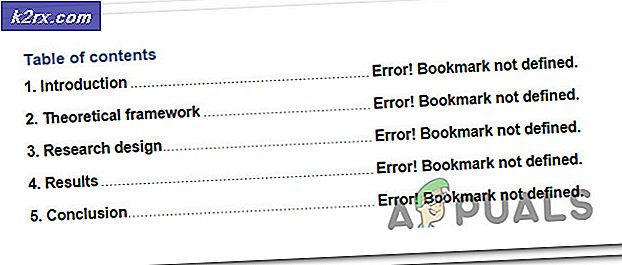
![OneDrive-connectiviteitsproblemen op Windows 7 en 10 [repareren]](http://k2rx.com/img/102051/onedrive-connectivity-issues-on-windows-7-and-10-fix-102051.png)